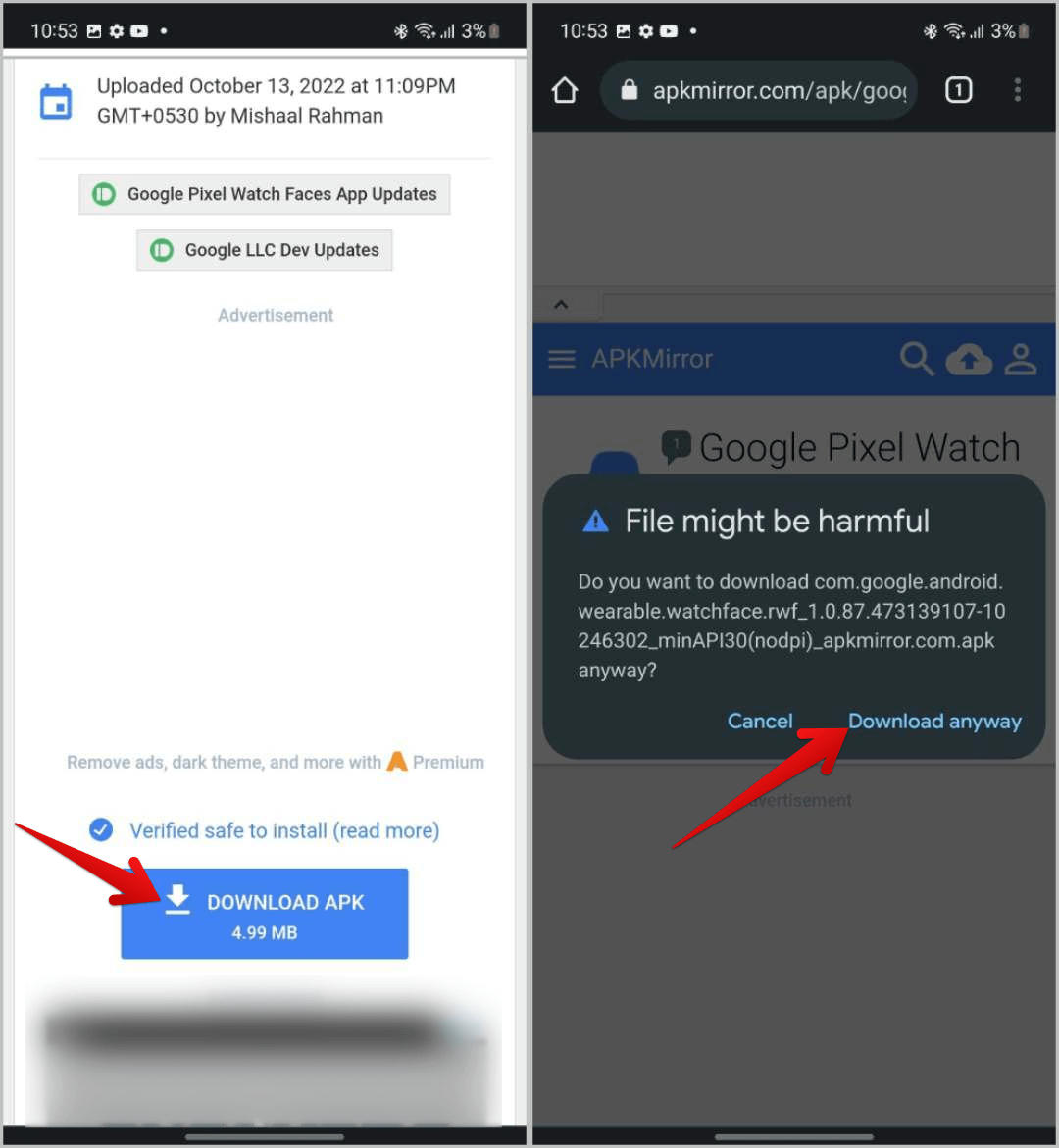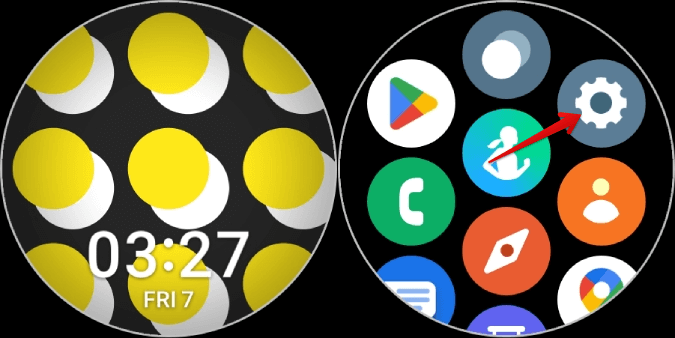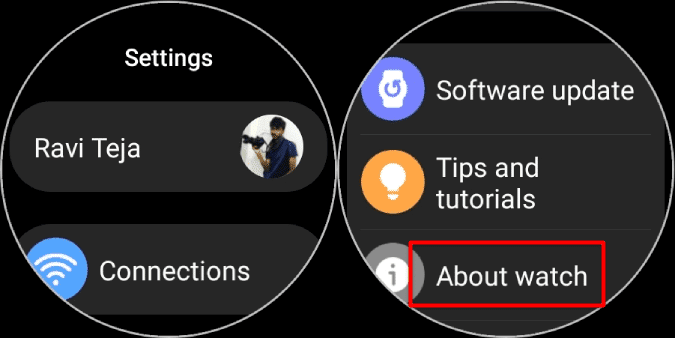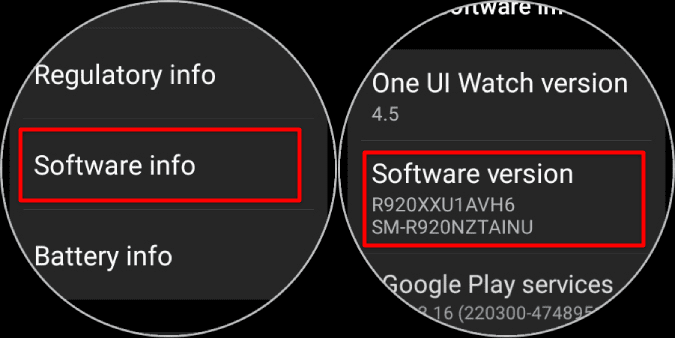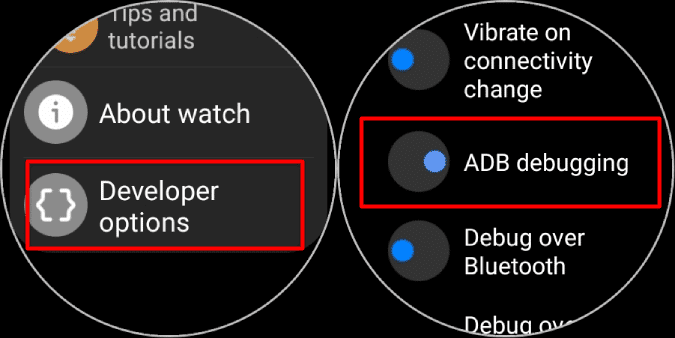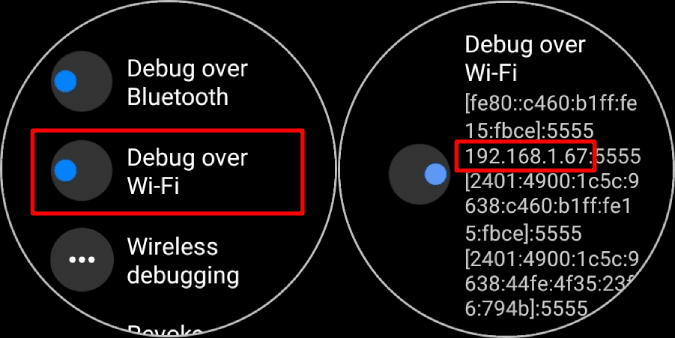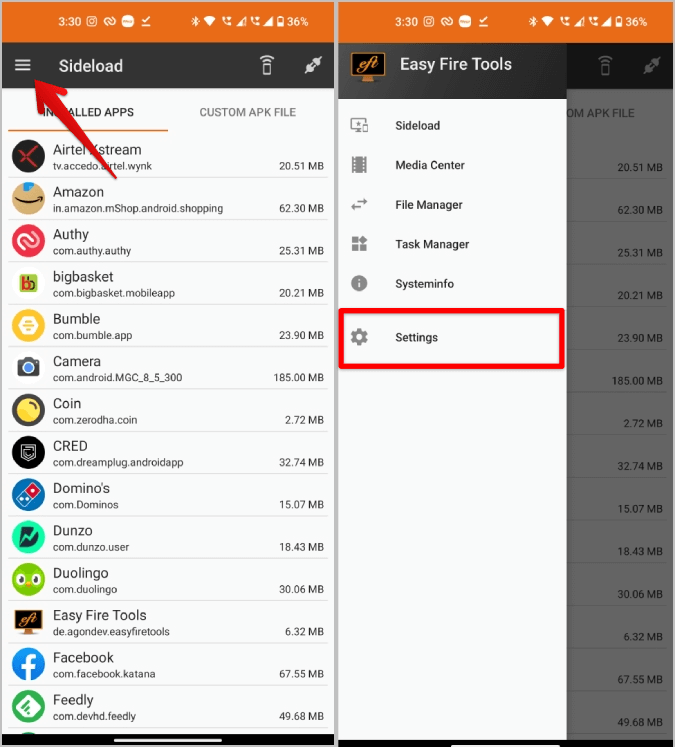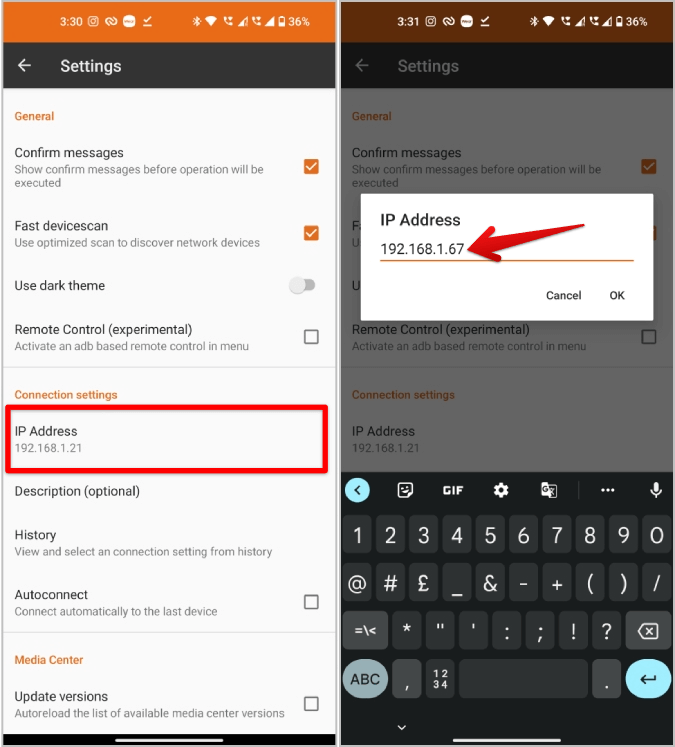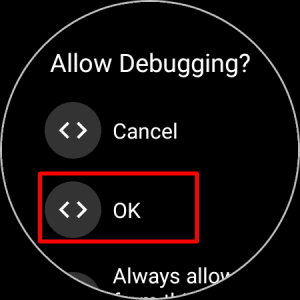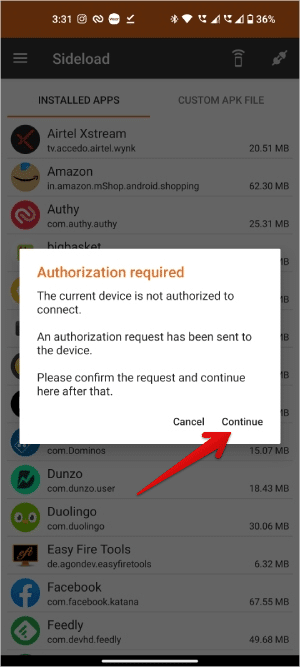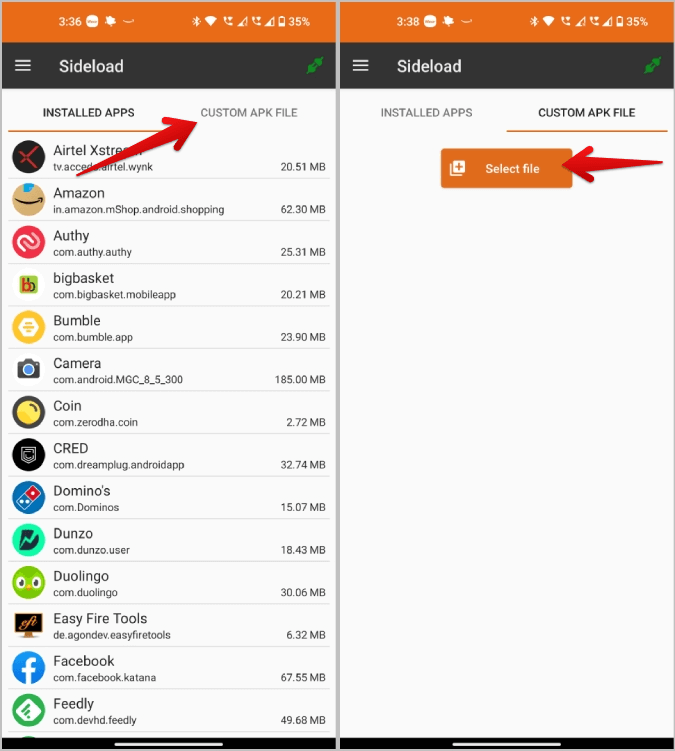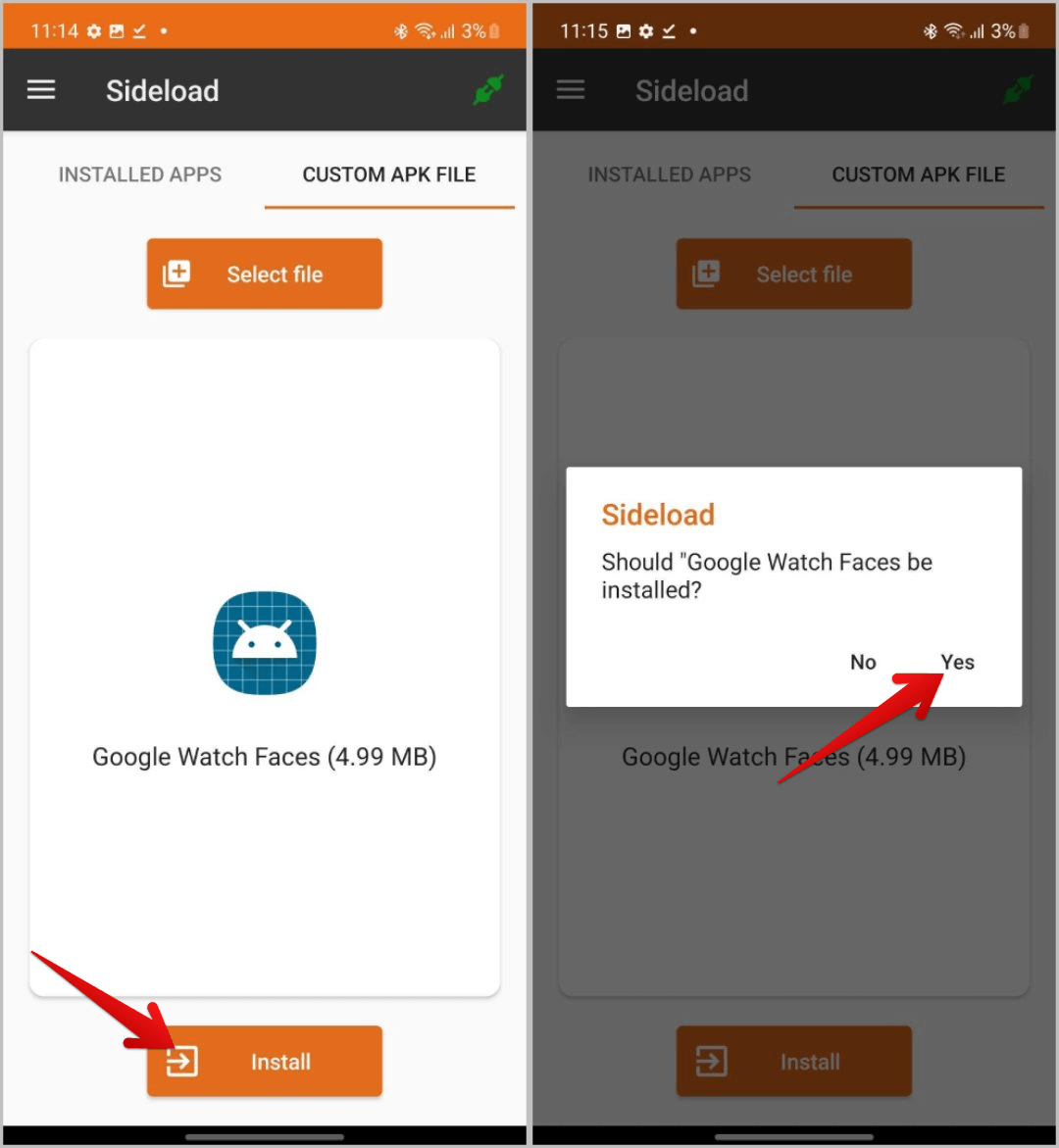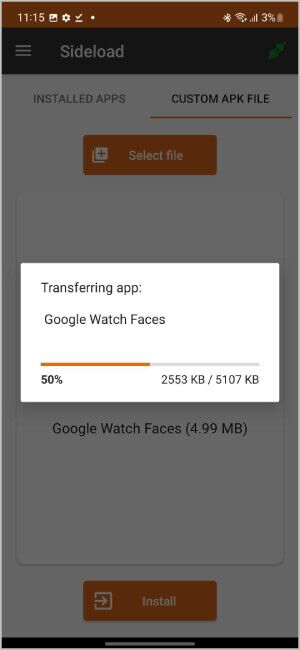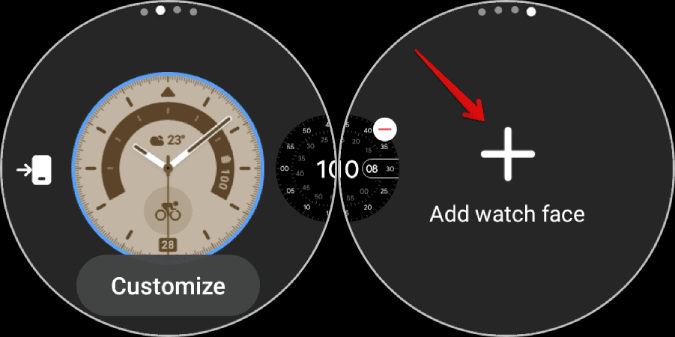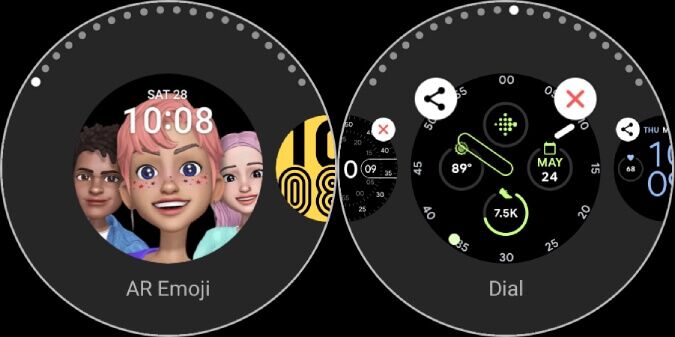Comment obtenir des fonds d'écran Pixel Watch sur Samsung Galaxy Watch
Google a récemment lancé la Pixel Watch. Bien que j'aie des sentiments mitigés à propos de la montre, j'ai absolument adoré les cadrans qui l'accompagnaient. Les cadrans de la montre Pixel sont minimes, sur le thème sombre et un peu différents des cadrans originaux de la montre Galaxy Watch. Si vous voulez essayer, vous pouvez facilement obtenir ces cadrans en téléchargeant simplement L'application sur votre Galaxy Watch. Voici comment obtenir des cadrans de montre Pixel Watch sur votre Galaxy Watch.
Installer les cadrans de montre de Pixel Watch sur Galaxy Watch
Pour appliquer les cadrans de montre Pixel à Galaxy Watch, nous devons d'abord installer l'application Google Pixel Watch Faces. Mais il n'est pas disponible sur Play Store, nous devons donc télécharger le fichier APK sur Galaxy Watch. APK est juste une extension pour les fichiers d'installation d'Android, tout comme EXE pour Windows. Le processus est simple et ne prend que quelques minutes.
1. Nous devons d'abord télécharger Application Google Pixel Watch Faces par APKMirror. Ouvert lien et appuyez sur Dernier Version téléchargeable.
2. Dans الصفحة التالية Faites défiler vers le bas et appuyez sur le bouton Télécharger APK.
3. Il ouvre une nouvelle page et affiche une invite indiquant que le fichier peut être malveillant. Ignorez et cliquez quand même sur l'option de téléchargement. Il téléchargera le fichier APK requis.
4. Maintenant Montre Galaxy balayez vers le haut pour déverrouiller Tiroir d'application , cliquez ici sur Icône de rouage Pour ouvrir Paramètres de la montre Galaxy.
5. Dans une application Paramètres , faites défiler vers le bas et sélectionnez option XNUMX heures sur XNUMX.
6. Faites maintenant défiler vers le bas et sélectionnez Informations sur le programme Et cliquez Option de version du logiciel 7 fois pour activer Options du développeur sur la montre Galaxy.
7. Une fois التمكين , Se référer au Page principale des paramètres Et sélectionnez Options du développeur Au bas de la page.
8. Dans Options de développement, faites défiler vers le bas et activez Débogage ADB Confirmez ensuite si vous y êtes invité.
9. Une fois terminé, faites défiler vers le bas et activez également Déboguer Cliquer Possibilité Wi-Fi. Attendez quelques secondes et il vous montrera l'adresse IP. Notez l'adresse IP.
10. Ouvrez maintenant votre téléphone et installez une application Outils de feu faciles du Play Store. Ceci est généralement utilisé pour installer des applications sur Fire TV, mais vous pouvez également l'utiliser pour Galaxy Watch.
11. Ouvrir Application , Clique sur Ok Et presse Menu hamburger dans le coin supérieur gauche. Dans la barre latérale, appuyez sur l'option Paramètres pour ouvrir les paramètres de l'application.
12. Sélectionnez ensuite l'option Adresse IP. ici changer Adresse IP à adresse IP que vous avez noté depuis la Galaxy Watch. Une fois terminé, appuyez sur OK.
13. Revenons maintenant à Page d'accueil Pour postuler et cliquer icône de livraison Dans le coin supérieur droit
14. Confirmez maintenant l'autorisation sur Montres en sélectionnant OK.
15. Une fois terminé, confirmez autorisation Par téléphone en sélectionnant "Continuer".
16 Une fois cette opération effectuée, l'icône de la prise doit devenir verte. Pour installer Google Pixel Watch Faces APK, sélectionnez l'onglet Fichier APK personnalisé en haut. Dans l'onglet, cliquez sur le bouton Sélectionner un fichier et sélectionnez le fichier APK que vous venez de télécharger depuis APKMirror.
17. Une fois sélectionné, appuyez sur le bouton Installer, puis appuyez sur l'option Oui dans la fenêtre contextuelle pour confirmer l'installation.
18. Le processus peut prendre jusqu'à XNUMX minutes pour que le fichier soit transféré et installé sur la montre. Jusque-là, ne désactivez pas le Wi-Fi, ne déboguez pas ADB, ne déboguez pas via Wi-Fi, etc.
19. Après avoir installé l'APK, ouvrez la Galaxy Watch et appuyez longuement sur la page d'accueil pour changer le cadran de la montre.
20. Ici, balayez vers la gauche jusqu'à la fin, puis appuyez sur l'option pour ajouter un cadran de montre avec l'icône Plus.
21. Vous trouverez ici tous les cadrans de montre Samsung d'origine. Mais balayez vers la gauche tous les cadrans de montre d'origine et vous trouverez les cadrans de montre Pixel à la fin.
À l'heure actuelle, il n'y a que 18 cadrans de montre sur la Pixel Watch et vous les obtiendrez tous avec cette application.
Stocker Android Watch sur Galaxy Watch
Puisque vous avez téléchargé L'application, il se peut qu'elle ne reçoive pas de futures mises à jour. Ainsi, les nouveaux cadrans de montre que Google pourrait publier dans les mois à venir pourraient ne pas vous parvenir. Mais si vous répétez de temps en temps les mêmes étapes avec la dernière version de L'application, ça devrait aller. Outre les cadrans de montre Pixel, vous pouvez également essayer de nombreux cadrans de montre tiers sur votre Samsung Galaxy Watch.